Как да покажете кошчето на работния плот на Windows 7
Всеки ден на компютъра има огромен брой операции с файлове, които са необходими както за потребителя, така и за самата операционна система. Един от най-важните параметри на всеки файл е неговата уместност. Ненужни или стари документи, снимки и т.н. незабавно се изпращат от кошчето до Потребителя. Често се случва файлът да бъде напълно изтрит случайно и той все още може да бъде възстановен, това е просто пряк път, който да отидете в Кошчето не може да се намери никъде.
По подразбиране командите за прескачане на кошчето се намират на работния плот, но поради различни манипулации може да са изчезнали оттам. Само няколко кликвания на мишката са достатъчни, за да върнете етикета "Рециклиране" обратно на работния плот за лесно навигиране до папката с изтритите файлове.
съдържание
Включете дисплея на кошчето на работния плот в Windows 7
Има две основни причини, поради които кошчето може да изчезне от работния плот.
- За да персонализирате компютъра, бе използван софтуер на трета страна, който по свой начин промени настройките за показване на отделни елементи. Това може да е разнообразие от теми, ощипвания или програми, които редактират икони.
- Показването на иконата на кошчето бе деактивирано в настройките на операционната система - ръчно или поради леки грешки при работа. Рядки случаи, когато кошчето в настройките е деактивирано от злонамерен софтуер.
Метод 1: Премахнете ефектите на софтуера на трета страна
Конкретната инструкция зависи само от програмата, която е била използвана за персонализиране на компютъра. В общи линии е необходимо да отворите тази програма и да потърсите в нейните настройки елемент, който може да върне кошчето обратно. Ако няма такъв елемент, нулирайте настройките на тази програма и я премахнете от системата и рестартирайте компютъра. В повечето случаи кошчето се връща след първото стартиране на системата.
Ако сте използвали различни tweakers под формата на изпълними файлове, трябва да върнете направените промени. За целта обикновено се прилага подобен файл, който връща настройките по подразбиране. Ако такъв файл липсва в оригиналния изтеглен набор, потърсете го в Интернет, за предпочитане на същия ресурс, където се изтегля Tweaker. Обърнете се към форума в съответния раздел.
Метод 2: меню "Персонализиране"
Този метод ще бъде полезен за потребители, които са изправени пред една от двете причини за изчезването на иконата от работния плот.
- На празен работен плот кликнете с десния бутон върху десктопа, изберете "Персонализиране" в контекстното меню.
- След като кликнете, прозорецът с заглавие "Персонализиране" ще се отвори. В левия прозорец намираме елемента "Промяна на иконите на работния плот" и кликнете върху него с левия бутон на мишката.
- Отваря се малък прозорец, в който трябва да поставите отметка в квадратчето "Кошница" . След това кликнете върху бутоните "Прилагане" и "ОК" последователно.
- Проверете работния плот - в горния ляв ъгъл на екрана трябва да се появи иконата на кошче, което може да се отвори, като кликнете два пъти върху левия бутон на мишката.

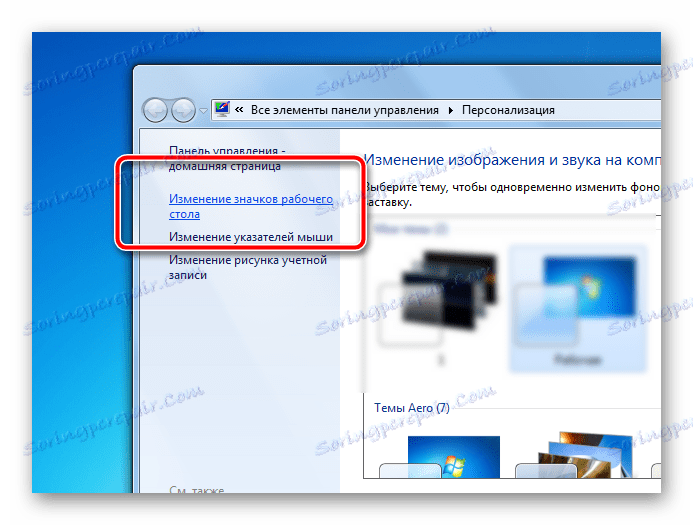
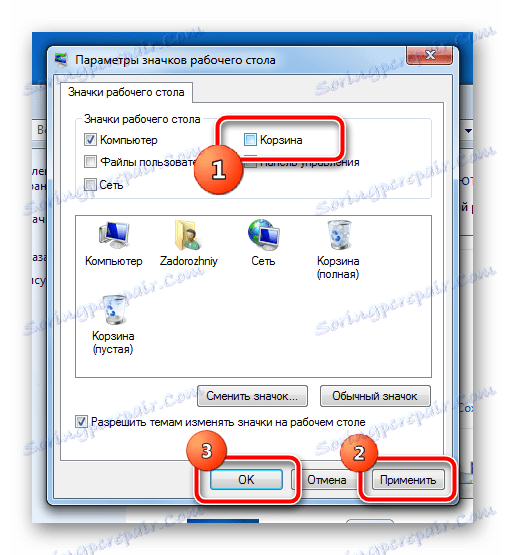
Метод 3: Редактиране на настройките за местна групова политика
Все пак трябва да се помни, че груповата политика е достъпна само в изданията на операционната система Windows, които са над Home Basic.
- Едновременно натискане на бутоните "Win" и "R" на клавиатурата ще се отвори малък прозорец с надпис "Run" . В него въведете
gpedit.msc, след което щракнете върху OK . - Появява се прозорецът за настройка на местната групова политика В левия панел на прозореца отидете на "Потребителска конфигурация" , "Административни шаблони" , "Настолен компютър" .
- В дясната част на прозореца изберете "Премахване на иконата на кошчето от работния плот" чрез двойно щракване.
- В прозореца, който се отваря, в горния ляв ъгъл изберете опцията Разрешаване . Запазете настройките с бутоните "Прилагане" и "ОК" .
- Рестартирайте компютъра и след това проверете иконата на кошчето на работния плот.

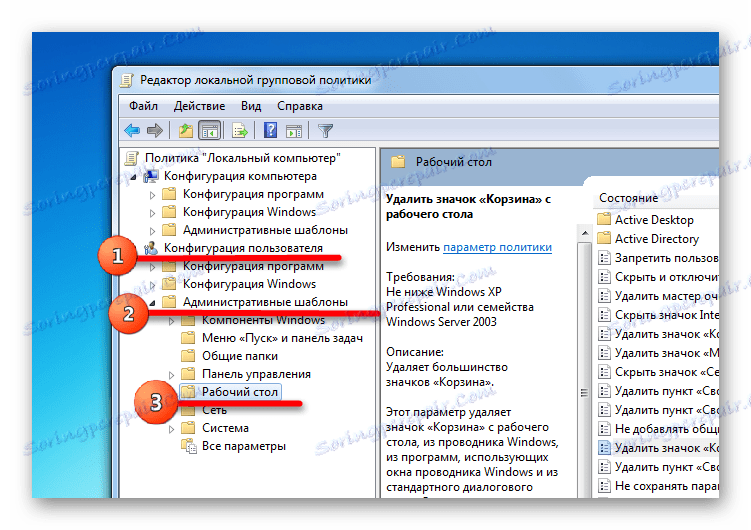
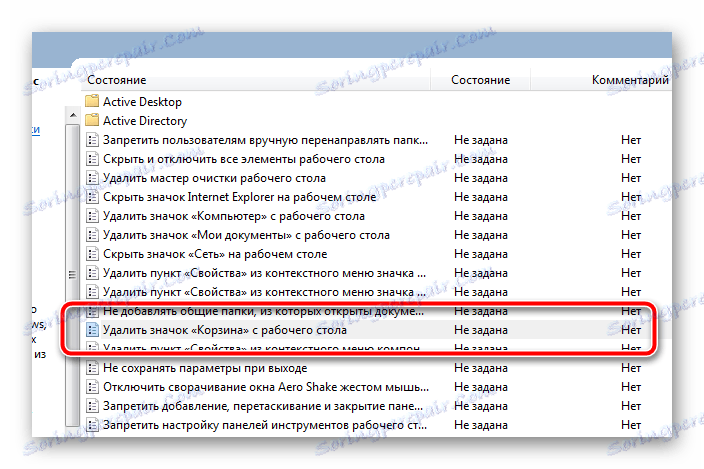
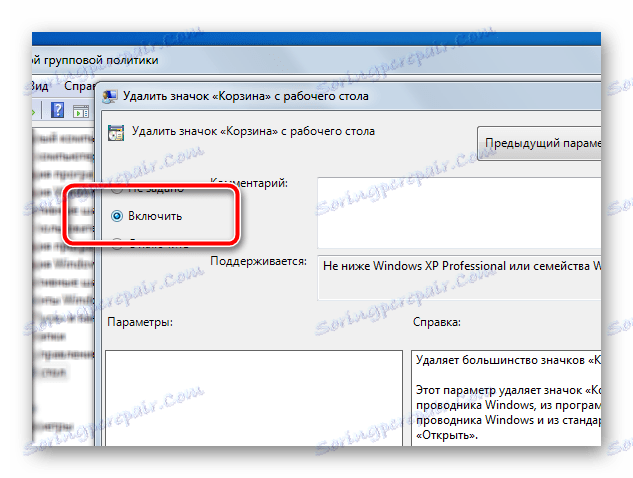
Удобният и бърз достъп до кошчето ще ви помогне бързо да осъществите достъп до отдалечени файлове, да ги възстановите в случай на случайно изтриване или да ги изтриете за постоянно от вашия компютър. Редовното почистване на кошчето от стари файлове ще помогне значително да се увеличи свободното място в системния дял.